手机突然卡成“龟速”,系统bug层出不穷,是不是让你头疼不已?别急,今天就来给你支个招——安卓系统问题,刷机解决大作战!
一、问题诊断:手机“生病”了?

首先,你得弄清楚手机到底哪里出了问题。是系统卡顿、应用闪退,还是无法开机?搞清楚问题所在,才能有的放矢地进行刷机。
1. 系统卡顿:可能是系统版本过旧,或者后台应用太多,导致资源占用过高。
2. 应用闪退:可能是应用本身存在问题,或者与系统不兼容。
3. 无法开机:可能是系统文件损坏,或者手机硬件出现问题。
二、刷机前的准备:武装到牙齿
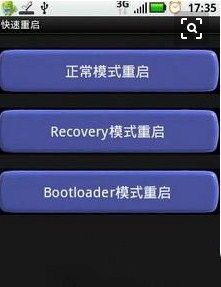
刷机可不是儿戏,准备工作一定要做好,否则可能会让你的手机变成“砖头”。以下是一些刷机前的准备工作:
1. 备份数据:重要数据一定要备份,包括联系人、短信、照片等。你可以使用手机自带的备份功能,或者借助第三方应用。
2. 解锁Bootloader:部分手机需要解锁Bootloader才能刷机,具体操作方法可以参考手机官网或相关论坛。
3. 下载刷机包:根据你的手机型号和需求,选择合适的刷机包。官方固件稳定,但功能有限;第三方ROM功能丰富,但稳定性可能稍逊一筹。
4. 准备工具:根据刷机方式,准备相应的工具。例如,线刷需要电脑和线刷软件,卡刷需要Recovery工具。
三、刷机大作战:轻松搞定
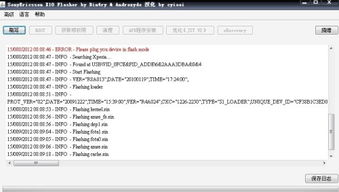
刷机分为线刷和卡刷两种方式,下面分别介绍:
1. 线刷
1. 进入Fastboot模式:关机后,按住电源键和音量下键(不同机型按键可能不同)。
2. 连接电脑:安装手机驱动,将手机连接到电脑。
3. 使用Fastboot命令刷入:解压ROM包,使用Fastboot命令刷入各文件。
4. 重启手机:刷机完成后,重启手机。
2. 卡刷
1. 刷入Recovery:使用第三方Recovery工具(如TWRP)刷入手机。
2. 进入Recovery模式:关机后,按特定按键组合进入Recovery模式。
3. 清除数据:选择Wipe并勾选多个选项,清除手机数据。
4. 安装ROM包:将ROM包(ZIP格式)放入手机存储空间,选择安装。
5. 重启手机:安装完成后,重启手机。
四、刷机后的注意事项
1. 恢复数据:刷机完成后,恢复备份的数据。
2. 测试手机:检查手机功能是否正常,如通话、上网、拍照等。
3. 更新系统:根据需要,更新系统到最新版本。
五、:刷机有风险,操作需谨慎
刷机虽然可以解决很多问题,但同时也存在一定的风险。在刷机前,一定要做好充分的准备,并谨慎操作。如果你对刷机不太熟悉,建议寻求专业人士的帮助。
安卓系统问题刷机大作战,让你轻松解决手机烦恼!
